فهرست مطالب:
- مرحله 1: مرحله 1: مواد
- مرحله 2: مرحله 2: صفحه کلید را جدا کنید
- مرحله 3: مرحله 3: ماتریس صفحه کلید
- مرحله 4: مرحله 4: Breadboard Circut
- مرحله 5: مرحله 5: به صفحه کلید متصل شوید
- مرحله 6: مرحله 6: کد
- مرحله 7: مرحله 7: کد MIDI
- مرحله 8: مرحله 8: به رایانه خود متصل شوید

تصویری: صفحه کلید آردوینو MIDI با LED های آموزش آهنگ: 8 مرحله
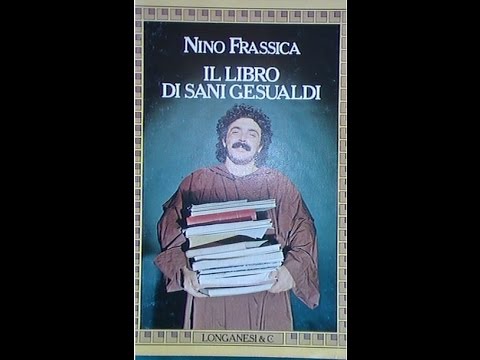
2024 نویسنده: John Day | [email protected]. آخرین اصلاح شده: 2024-01-30 08:57

این یک آموزش نحوه ایجاد یک صفحه کلید MIDI ، همراه با LED ها برای آموزش یک آهنگ و یک LCD برای نمایش آهنگ انتخاب شده است.
LED ها می توانند شما را راهنمایی کنند که چه کلیدهایی را برای یک آهنگ خاص فشار دهید. آهنگ را با دکمه های چپ و راست انتخاب کرده و با فشار دادن وسط آن را شروع کنید.
مرحله 1: مرحله 1: مواد
آنچه شما نیاز دارید:
- 6 LED
- سیم های بلوز (اعم از مرد و مرد و زن)
- هدر پین مردانه
- صفحه نمایش LCD i2c
- Arduino Uno و Arduino Mega
- سه دکمه فشاری
- مقاومت های 9x 10k
- مقاومت 1 330 اهم
- صفحه کلید قدیمی (من از Casio CT-638 استفاده کردم)
- کابل USB برای اتصال آردوینو به کامپیوتر
مرحله 2: مرحله 2: صفحه کلید را جدا کنید

قاب صفحه کلید را جدا کرده و PCB اصلی ، دکمه ها و بلندگوها را بردارید. تنها چیزی که نیاز دارید صفحه کلید و کابل PCB / روبان صفحه کلید است.
مرحله 3: مرحله 3: ماتریس صفحه کلید


پیکربندی کلید ماتریس صفحه کلید را ترسیم کنید. شما می توانید این کار را با چند متر انجام دهید ، اما اگر بتوانید نمودارهای آن را پیدا کنید ، حتی بهتر! پس از ترسیم ماتریس صفحه کلید ، هدر پین مردانه را به نوار صفحه کلید لحیم کنید تا بتوانید آن را به تخته نان متصل کنید.
مرحله 4: مرحله 4: Breadboard Circut



مطابق نمودار همه چیز را به آردوینو وصل کنید. در بالا تصاویری از طرحواره ها ، همراه با ظاهر آن با تخته نرده ، نشان داده شده است.
مرحله 5: مرحله 5: به صفحه کلید متصل شوید


نوار صفحه کلید را به تخته نان وصل کنید و LED ها را روی کلیدهای درست آنها ثابت کنید.
مرحله 6: مرحله 6: کد
کد را در Uno و Mega خود بارگذاری کنید. اگر از صفحه کلید دیگری استفاده می کنید ، ممکن است پین های ورودی و خروجی شما متفاوت باشد. leduno.ino برای Uno و midipiano2 برای Mega است.
مرحله 7: مرحله 7: کد MIDI

Atmel Flip را بارگیری و نصب کنید. سپس ، Mega را با USB به رایانه خود وصل کرده و آن را در حالت برنامه نویسی DFU قرار دهید. این به شما امکان می دهد آن را با Atmel Flip برنامه ریزی کنید.
Atmel Flip را از اینجا بارگیری کنید:
www.microchip.com/DevelopmentTools/Product…
سپس فایل hedu arduino را از اینجا بارگیری کنید:
github.com/ddiakopoulos/hiduino
آن را از طریق Atmel Flip روی برد خود بارگذاری کنید.
مرحله 8: مرحله 8: به رایانه خود متصل شوید
حالا ، اگر می خواهید با صفحه کلید MIDI خود بازی کنید ، کافی است آن را به رایانه خود وصل کنید ، میزبان VST یا DAW مورد علاقه خود را روشن کنید ، و آماده حرکت هستید!
توصیه شده:
استفاده از 1602 صفحه کلید صفحه کلید LCD W/ Arduino [+پروژه های کاربردی]: 7 مرحله
![استفاده از 1602 صفحه کلید صفحه کلید LCD W/ Arduino [+پروژه های کاربردی]: 7 مرحله استفاده از 1602 صفحه کلید صفحه کلید LCD W/ Arduino [+پروژه های کاربردی]: 7 مرحله](https://i.howwhatproduce.com/images/002/image-5536-26-j.webp)
استفاده از 1602 LCD Keypad Shield W/ Arduino [+پروژه های کاربردی]: می توانید این و سایر آموزش های شگفت انگیز را در وب سایت رسمی ElectroPeak بخوانید. مرور کلی در این آموزش ، نحوه استفاده از سپر صفحه کلید Arduino LCD با 3 پروژه کاربردی را خواهید آموخت. آنچه خواهید آموخت: نحوه تنظیم سپر و شناسایی کلیدها
رابط صفحه کلید با 8051 و نمایش شماره های صفحه کلید در 7 بخش: 4 مرحله (همراه با تصاویر)

رابط صفحه کلید با 8051 و نمایش شماره های صفحه کلید در 7 بخش: در این آموزش من به شما می گویم که چگونه می توان صفحه کلید را با 8051 و نمایش شماره های صفحه کلید در نمایش 7 بخش نمایش داد
صفحه کلید سریع و کثیف Das (صفحه کلید خالی): 3 مرحله

صفحه کلید سریع و کثیف Das (صفحه کلید خالی): صفحه کلید Das نام محبوب ترین صفحه کلید بدون کتیبه روی کلیدها (صفحه کلید خالی) است. صفحه کلید Das با قیمت 89.95 دلار به فروش می رسد. این دستورالعمل می تواند شما را راهنمایی کند هر چند خودتان با هر صفحه کلید قدیمی که در اطراف آن قرار گرفته اید یک دستگاه تهیه کنید
ایجاد یک صفحه نمایش سفارشی در استودیوی LCD (برای صفحه کلید G15 و صفحه LCD): 7 مرحله

ایجاد یک صفحه نمایش سفارشی در استودیوی LCD (برای صفحه کلید G15 و صفحه نمایش LCD): خوب اگر صفحه کلید G15 خود را به دست آورده اید و از صفحه نمایش های اولیه ای که تحت آن قرار گرفته اید بسیار تحت تأثیر قرار نگرفته اید ، اصول اولیه استفاده از LCD Studio را برای شما شرح می دهم. خودتان بسازید. این مثال ایجاد یک صفحه نمایش است که فقط پایه را نشان می دهد
تمیز کردن صفحه کلید آلومینیومی اپل یا هر صفحه کلید نرم دیگر: 5 مرحله

تمیز کردن صفحه کلید آلومینیومی Apple …. این دستورالعمل به شما کمک می کند تا آن را تمیز کنید. مراقب باشید ، زیرا اگر صفحه کلید شما هنگام انجام این کار خراب شود ، من مسئولیتی ندارم …. SUCKS F
